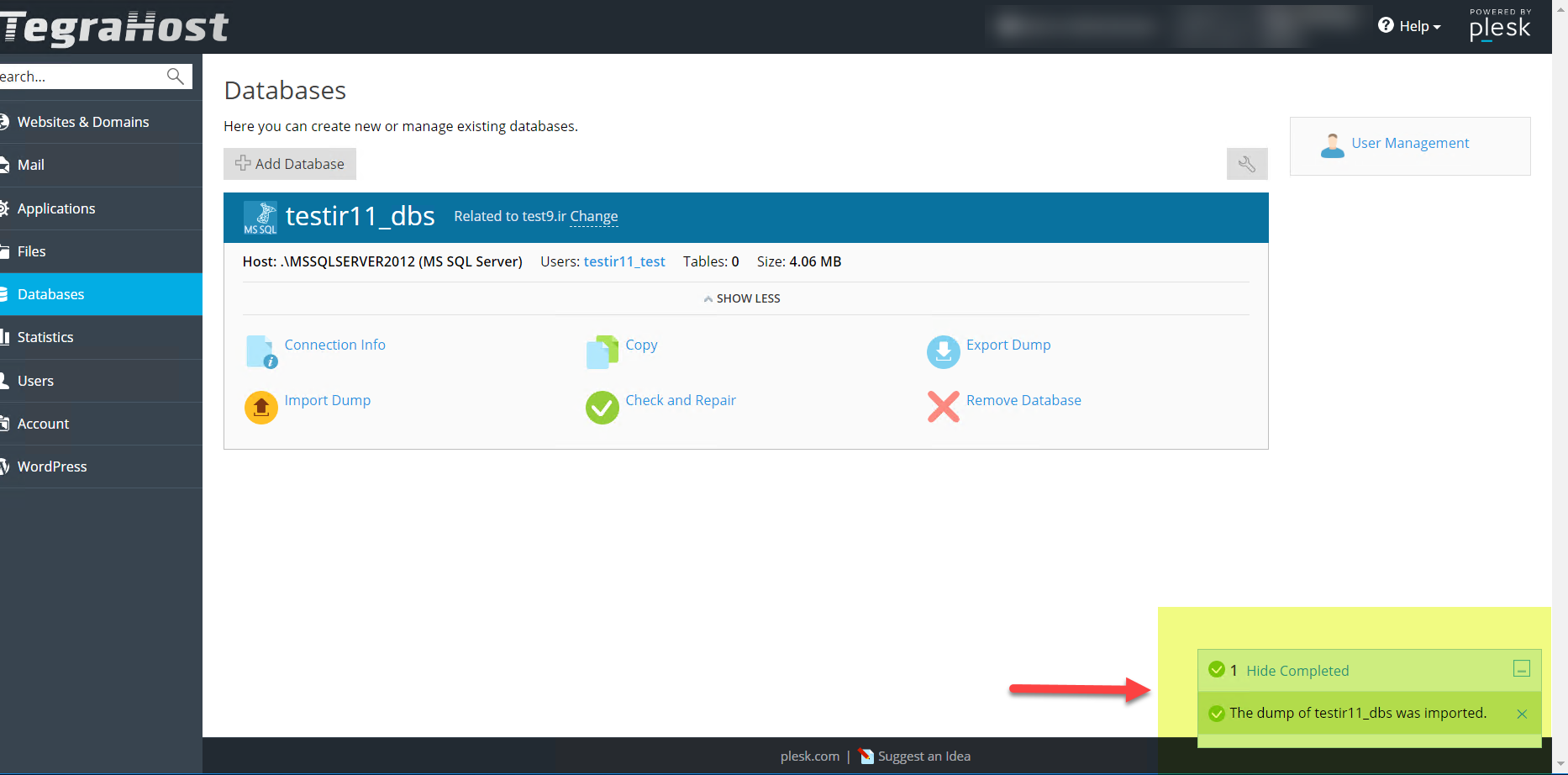آموزشپلسککنترل پنل ها
نحوه گرفتن بکاپ از دیتابیس و ریستور کردن آن
آموزش تصویری گرفتن بکاپ از دیتابیس و ریستور آن در کنترل پنل پلسک
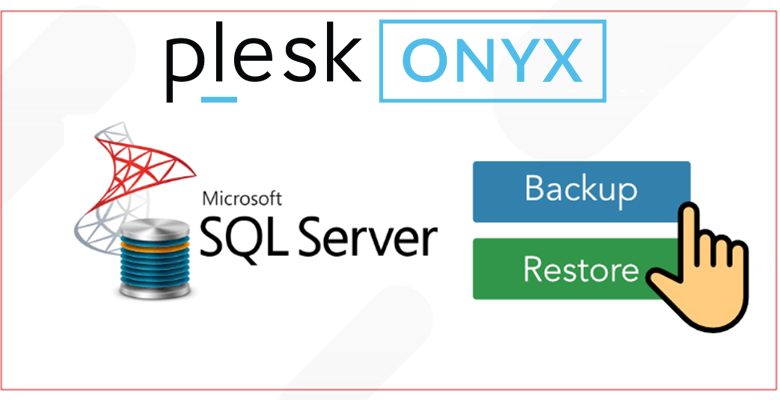
در این مقاله قصد داریم با نحوه گرفتن بکاپ از دیتابیس و ریستور آن در کنترل پنل پلسک هاست ویندوز آشنا شویم.با این کار میتوانیم به صورت جداگانه از دیتابیس های هاست خود بکاپ تهیه کرده و در صورت نیاز آن را مجدد ریستور کنیم.
بکاپ گرفتن از دیتابیس:
برای این کار می بایست مراحل زیر را به ترتیب طی کنید :
برای انجام این کار ، ابتدا وارد کنترل پنل پلسک شده و سپس از ستون سمت چپ پنل ، گزینه Databases را انتخاب کنید:
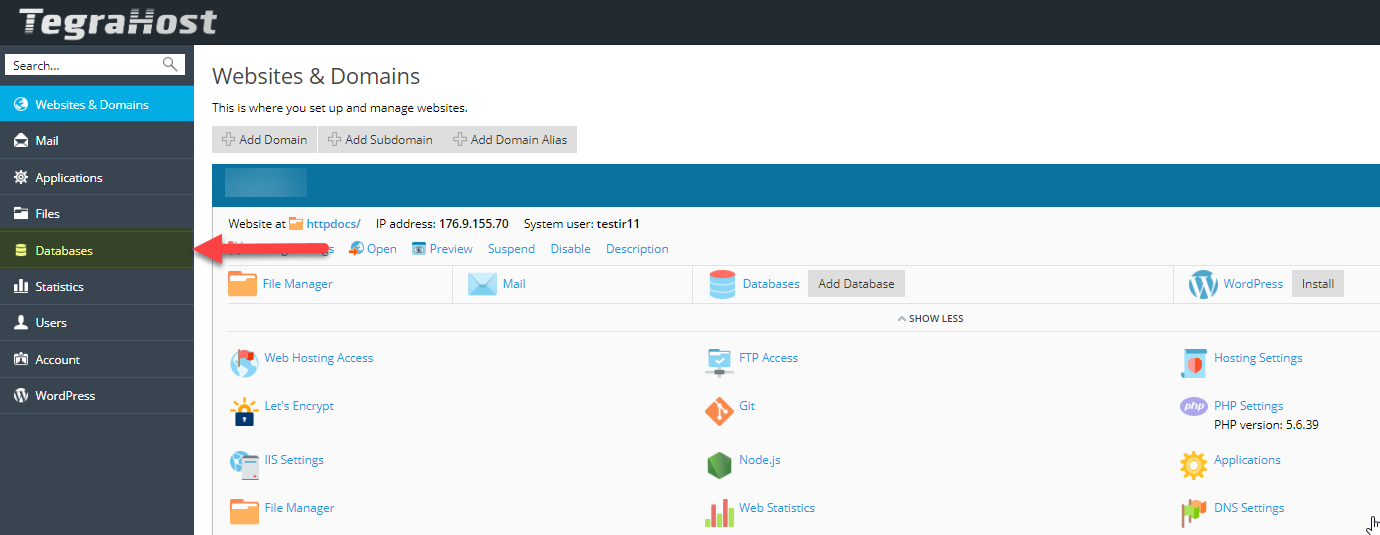
در صفحه باز شده دیتابیس های موجود نمایش داده میشود.بخش مربوط به دیتابیس مورد نظر خود را انتخاب کرده و جهت گرفتن بکاپ از دیتابیس ، گزینه Export Dump را انتخاب میکنیم.
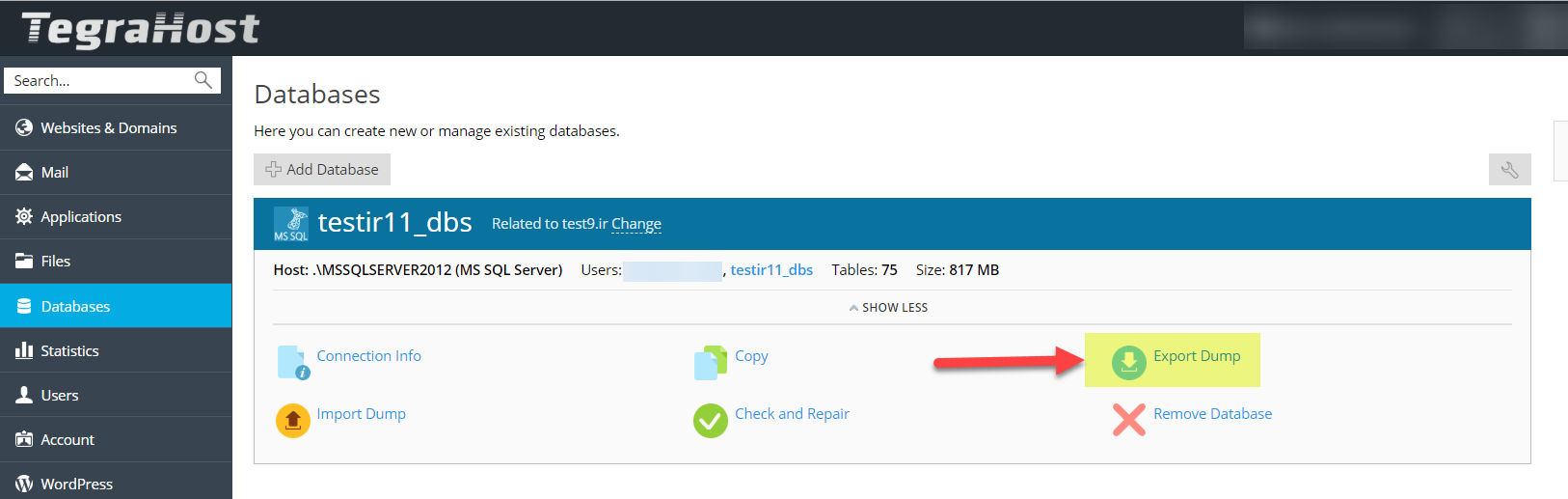
صفحه ای به صورت زیر باز می شود
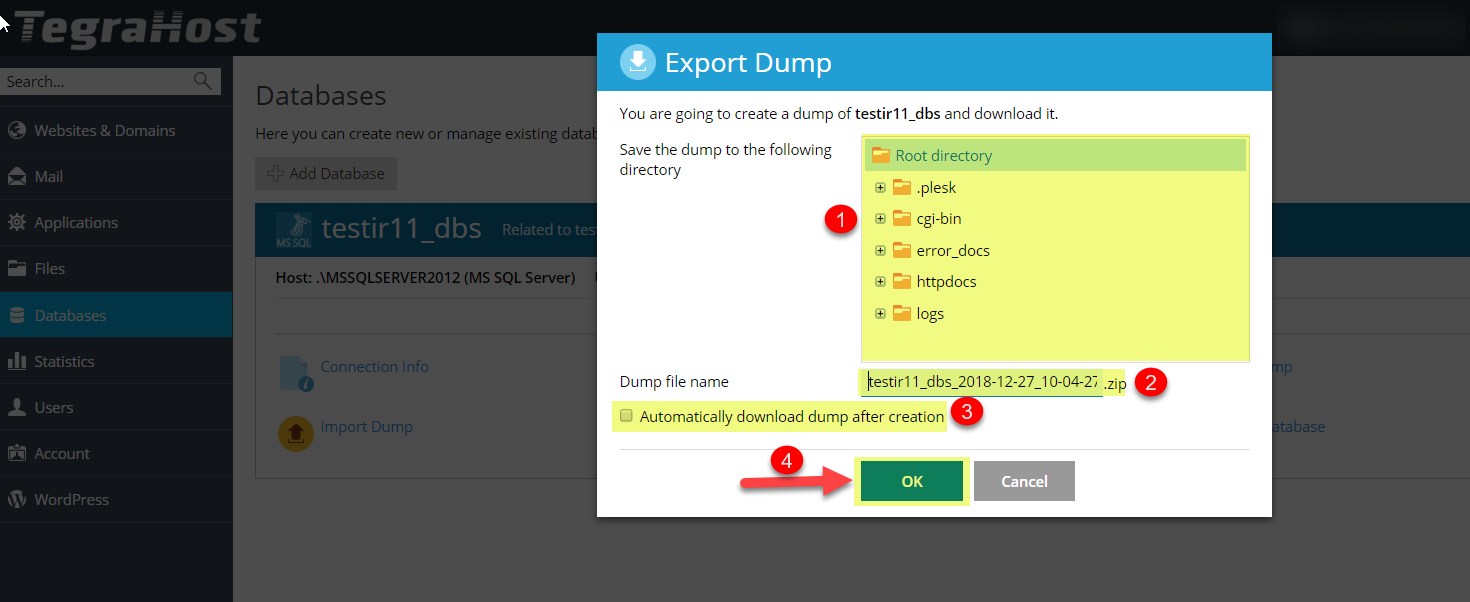
- محل ذخیره فایل بکاپ را در یکی از دایرکتوری های هاست انتخاب کنید.
- در فیلد Dump file name ، نامی برای فایل بکاپ در نظر بگیرید.
- در صورتیکه بخواهیم فایل بکاپ بلافاصله پس از اتمام به صورت خودکار بر روی سیستم ما دانلود شود ، گزینه Automatically download dump after creation را فعال میکنیم.
- سپس گزینه OK را میزنیم.
فرایند بکاپ گرفتن از دیتابیس شروع می شود:
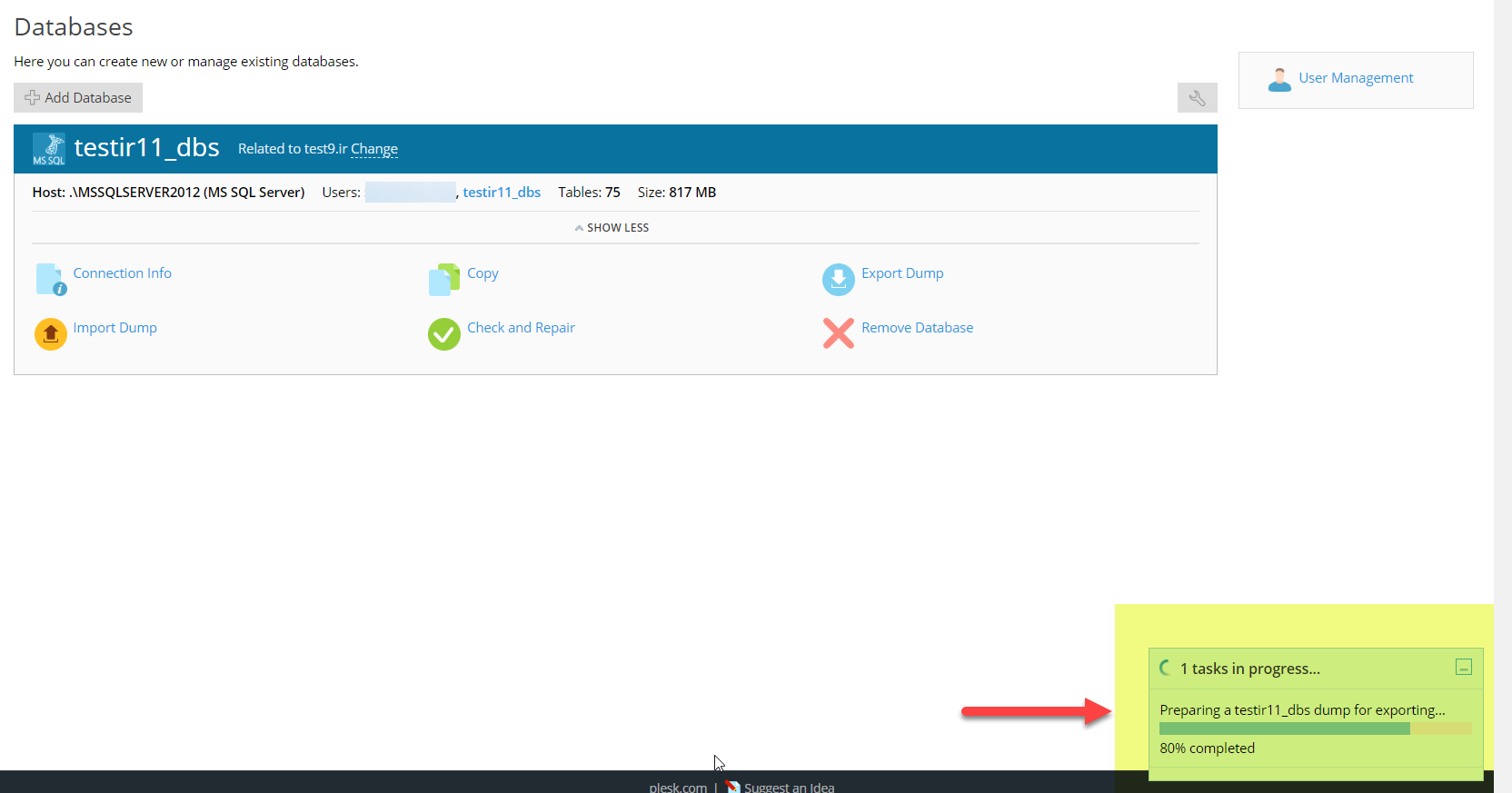
در پایان فرآیند اخذ بکاپ پیغام زیر نمایش داده خواهد شد: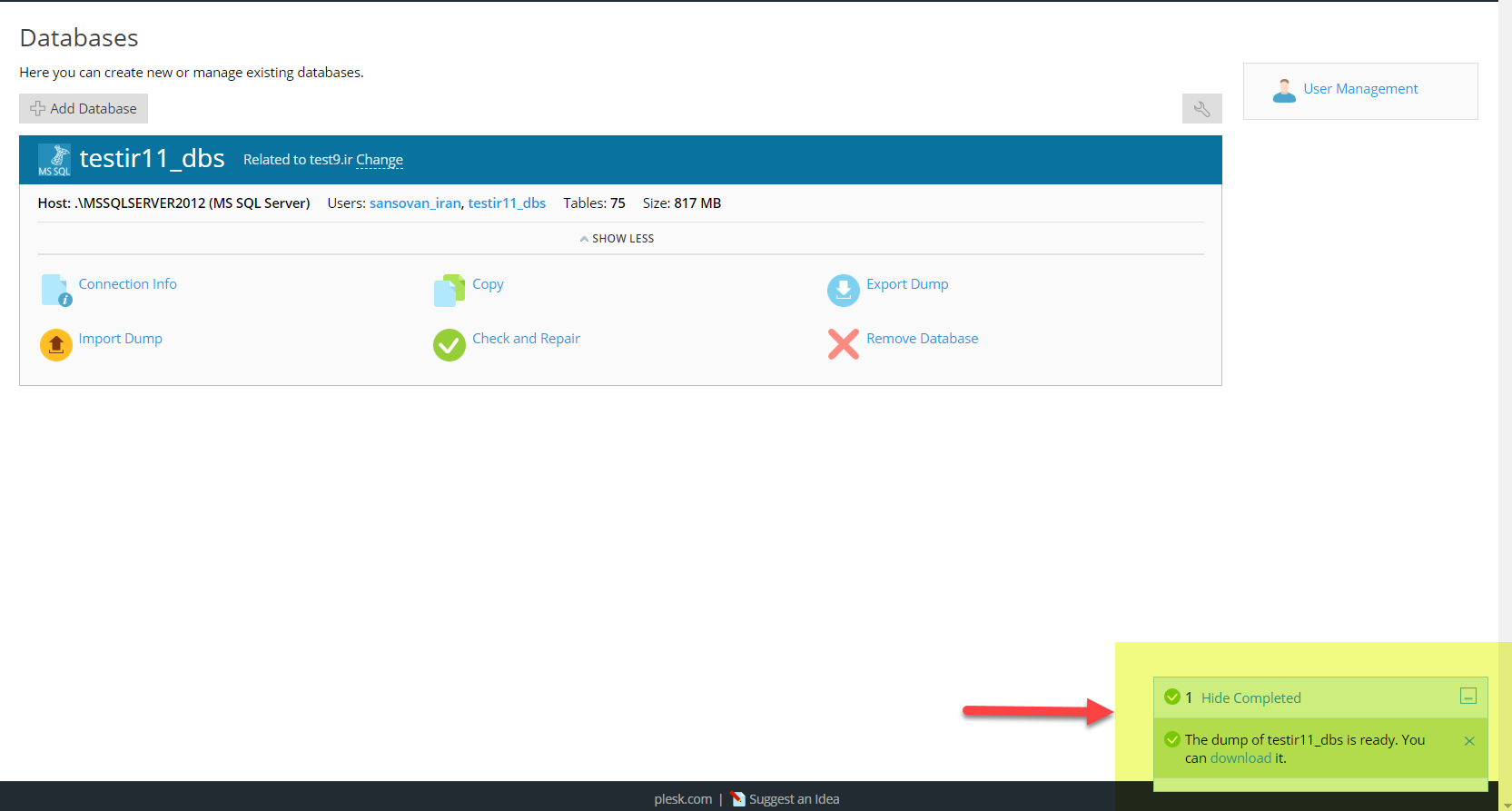
با کلیک بر روی گزینه download میتوانید فایل بکاپ دیتابیس را بر روی سیستم خود دانلود نمایید.
ریستور کردن دیتابیس:
در قسمت Databases بر روی گزینه Import Dump کلیک کنید.
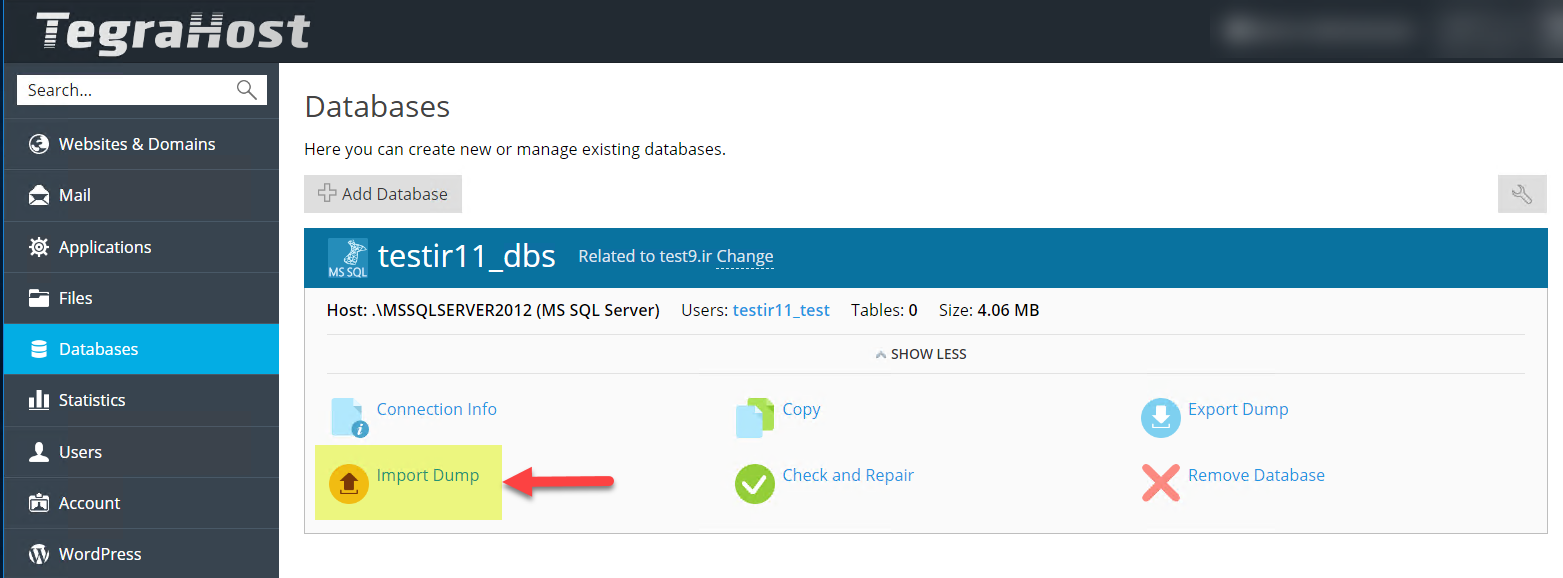 در مرحله بعد باید محل قرارگیری فایل بکاپ را انتخاب کنید.
در مرحله بعد باید محل قرارگیری فایل بکاپ را انتخاب کنید.
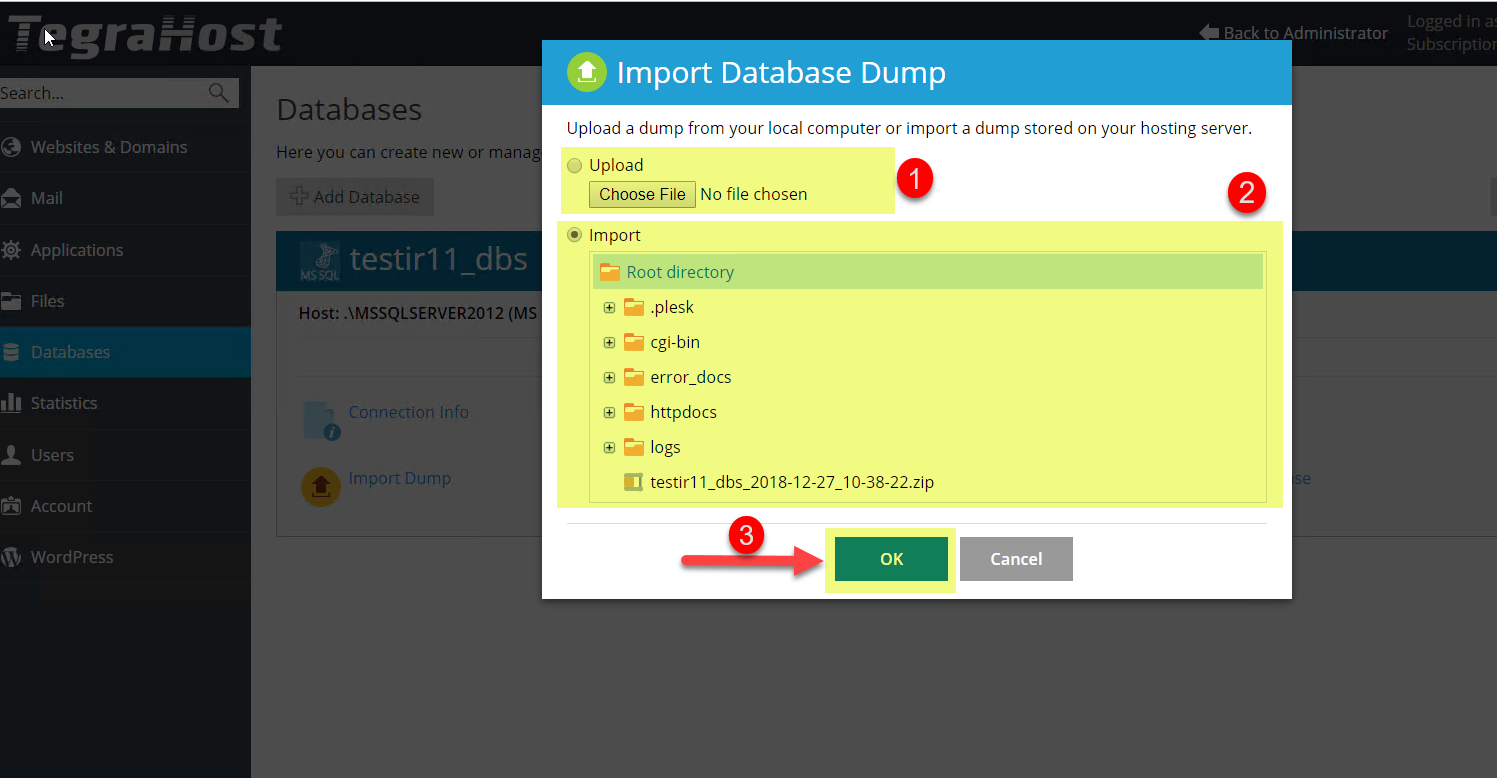
- اگر فایل بکاپ دیتابیس در سیستم شما قرار دارد با استفاده از گزینه Choose File ، فایل بکاپ را آپلود می کنید.
- در صورتی که فایل بکاپ دیتابیس را در هاست آپلود کرده اید ، باید مسیر مورد نظر را در هاست انتخاب کنید.
- بر روی OK کلیک کنید.
پروسه ریستور بکاپ ها شروع می شود پس از اتمام عملیات ریستور فایل بکاپ دیتابیس ، پیغام زیر نمایش داده خواهد شد: